标签打印软件如何制作保修标志
现在很多商品上都会有多个标签,不再仅仅是商品包装上的一个产品标签,包括产品内部的部分重要位置也会贴一个如下图样式的保修标志的标签,下方这种不干胶标签制作起来也是非常简单的,下面我们就中琅标签打印软件来看一下如何制作保修标志?

一、新建标签纸 打开中琅标签打印软件,点击新建,根据测量的标签纸实际尺寸在文档设置中选择自定义纸张尺寸,然后输入纸张宽度高度以及布局参数,其中行间距以及边距都需要按照纸张实际样式来设置:
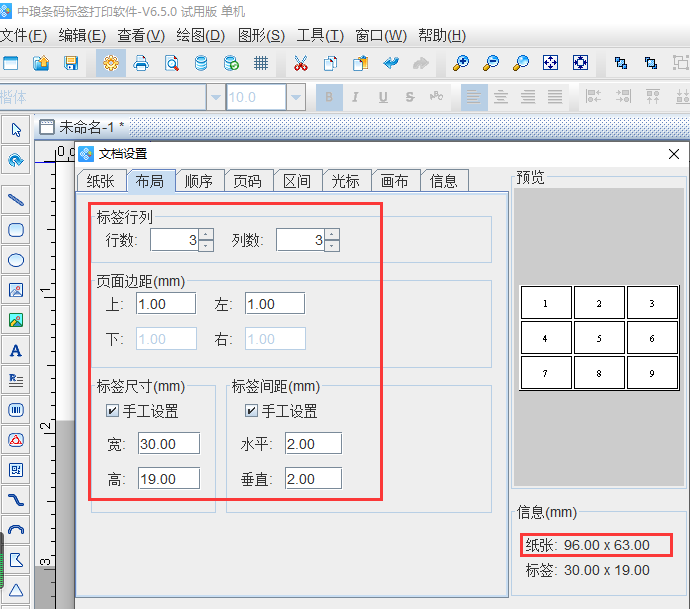
二、添加保修标志中表格样式 在中琅标签打印软件中绘制表格时,可点击左侧工具栏中的矩形图标,在画布上的开始位置单击鼠标左键,然后拖动到结束位置双击鼠标即可。并双击绘制对象,打开其“图形属性-基本”窗口,调整线条颜色为蓝色:
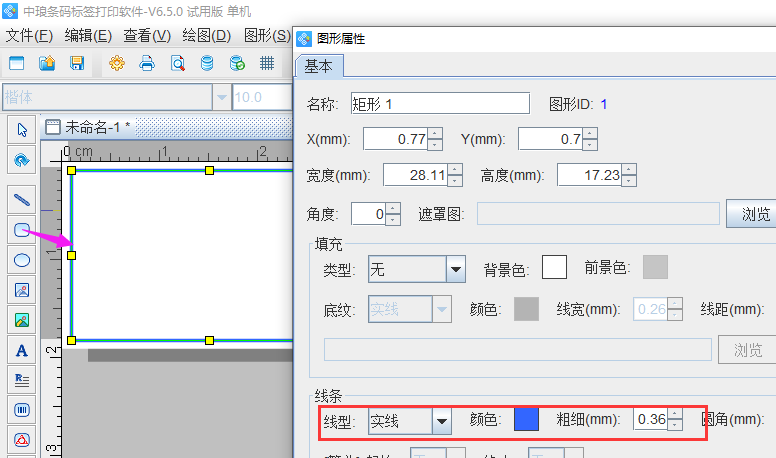
并可选中绘制的矩形,点击上方工具栏的“水平和垂直居中于画布”图标,将绘制的图案调整到纸张中间位置:
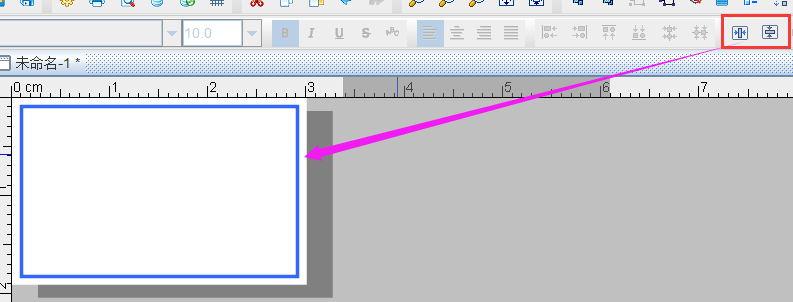
绘制线段时,可点击左侧工具栏中的线段图标,在开始位置单击,然后再结束位置双击鼠标即可,在绘制同时可按住shift键,就可以绘制水平直线或者垂直的直线了。其中线条颜色调整方法与矩形框类似,都是在属性中调整现调颜色即可:
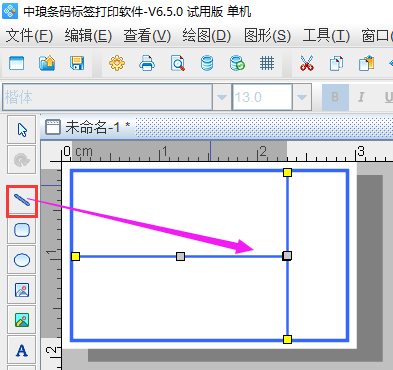
三、添加文字内容 中琅标签打印软件中添加文字内容时,如果是固定不变的,可先绘制普通文本,并在数据源中使用“手动输入”的添加方法来添加内容,具体方法为:点击左侧工具栏中的“A”图标,在合适位置绘制文本框,并双击打开其“图形属性-数据源”窗口,点击左侧“修改”使用手动输入的方法添加文字内容:
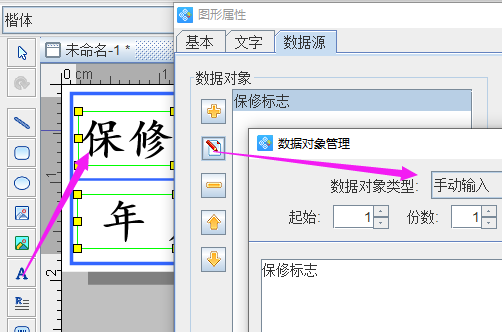
文字颜色可通过属性中“文字”窗口中的颜色调整:
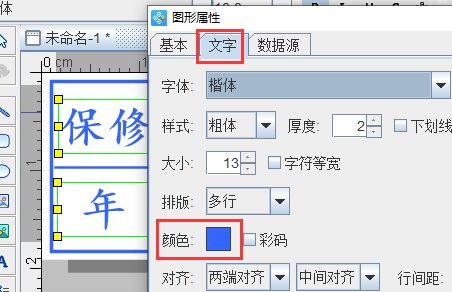
保修标志内容添加完毕后,可先预览核对,点击三角形翻页查看批量生成效果,核对无误后就可以点击打印机图标,设置打印页数,连接打印机打印到标签纸上了:
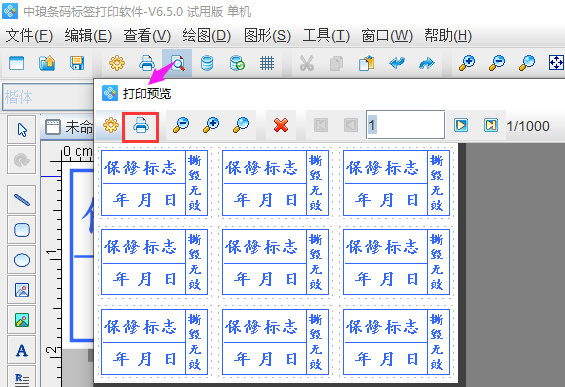
综上所述,就是在中琅标签打印软件中制作保修标志的详细步骤。中琅软件对于标签纸材质大小均没有什么要求,用户可根据自己的实际需求来设置即可。

共有条评论 网友评论